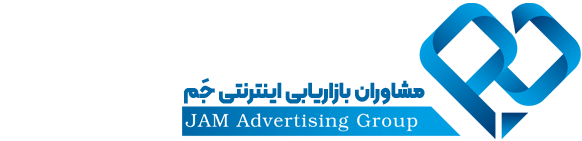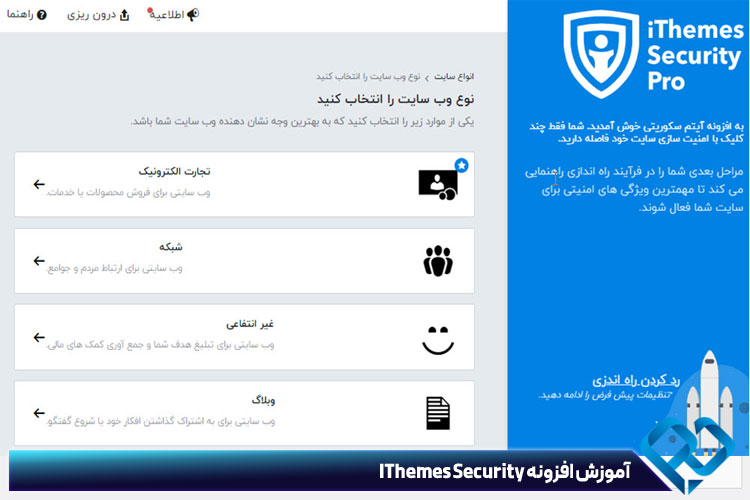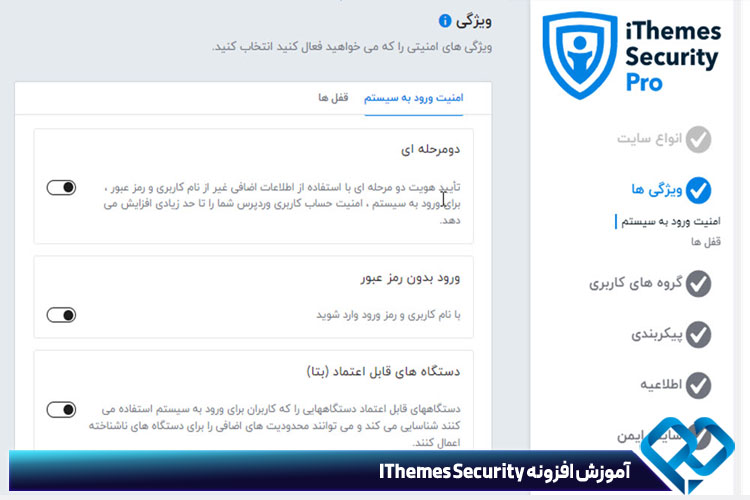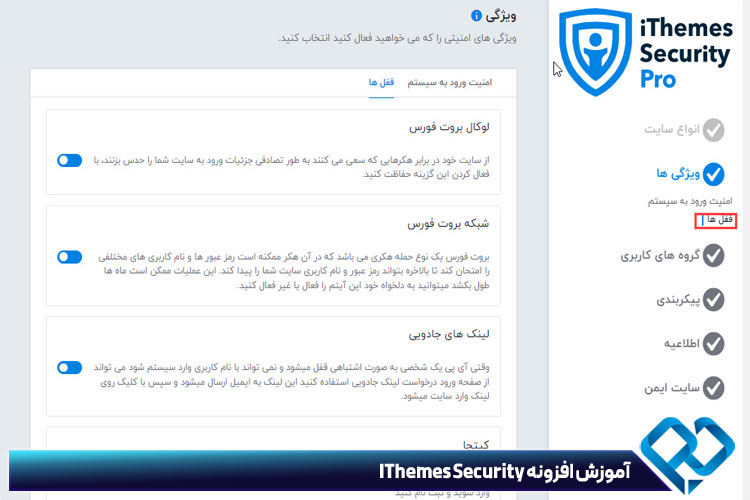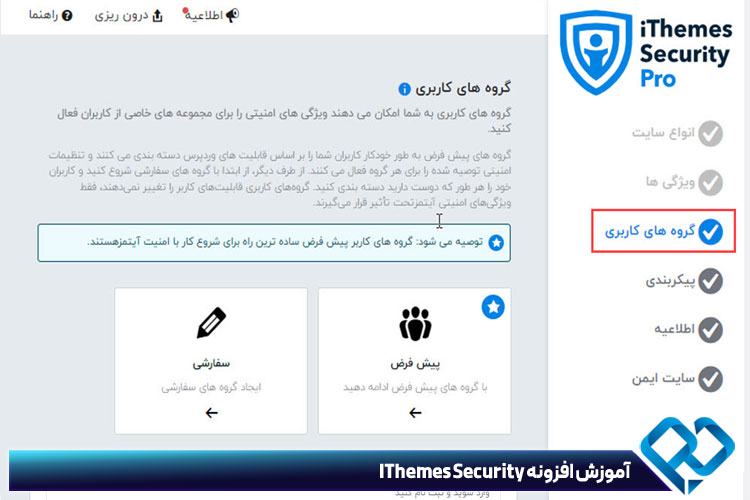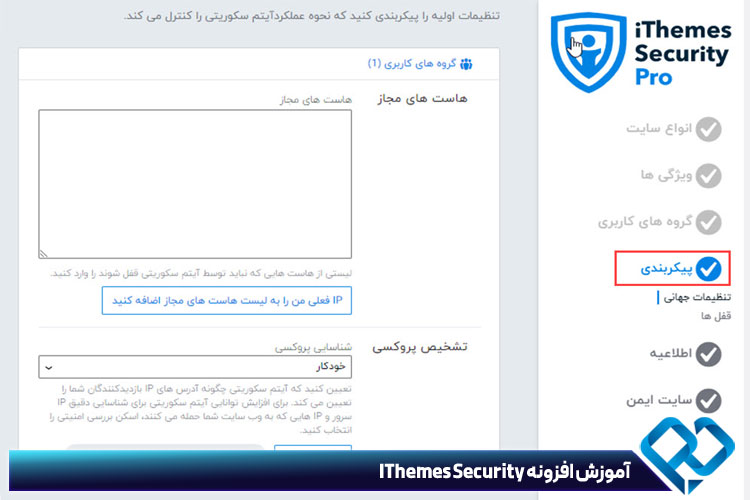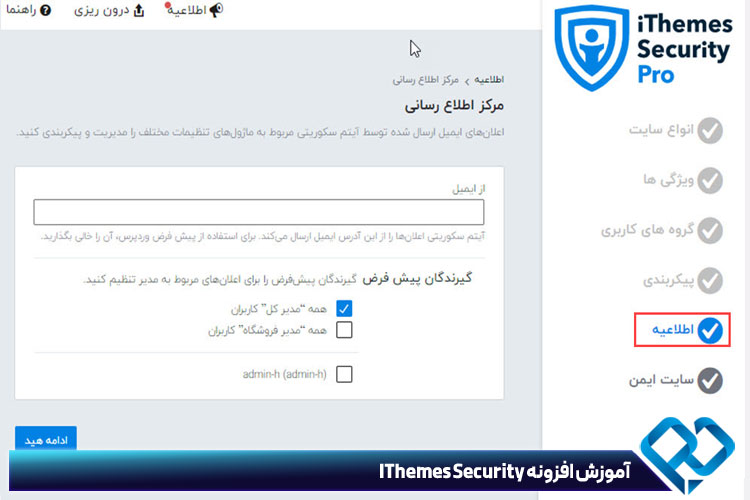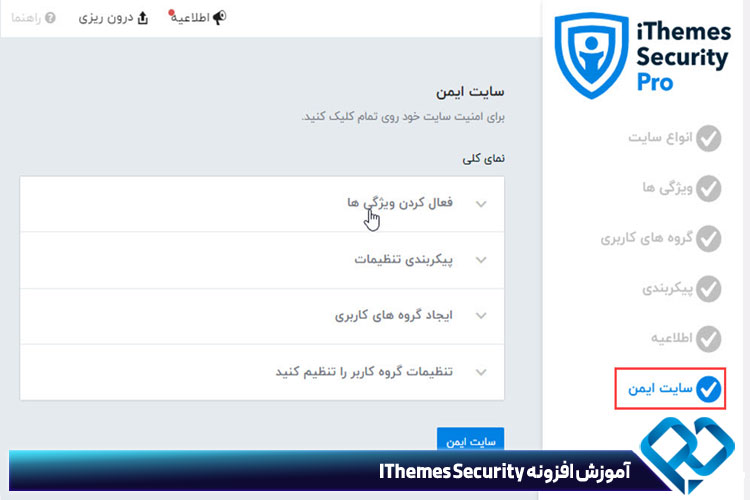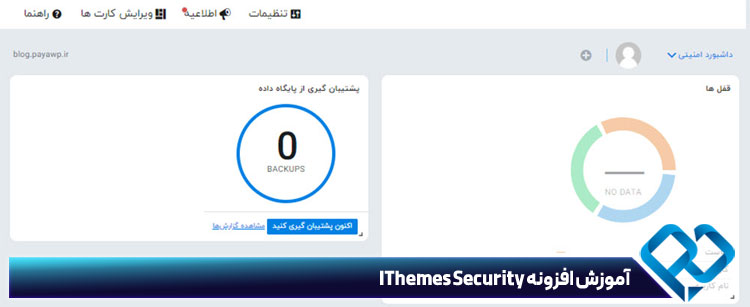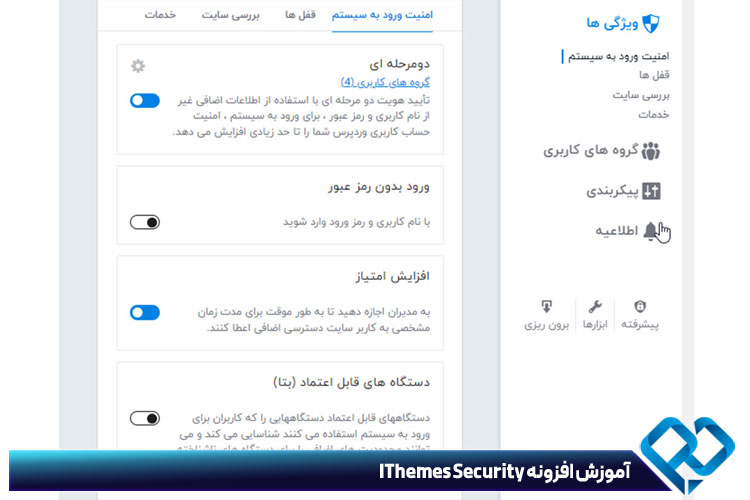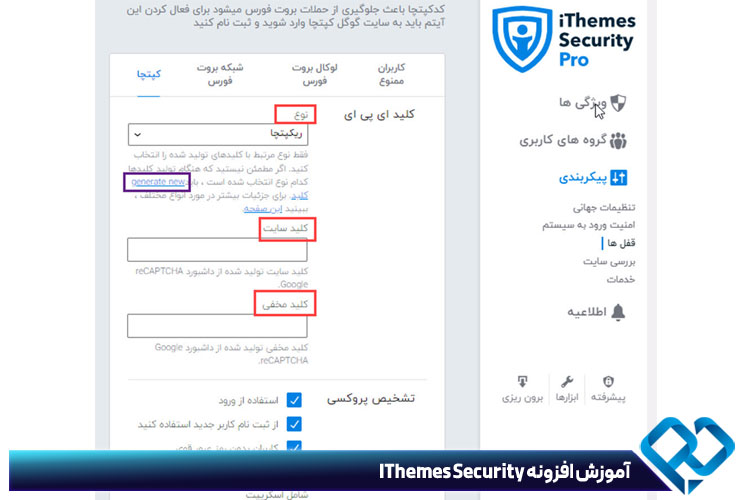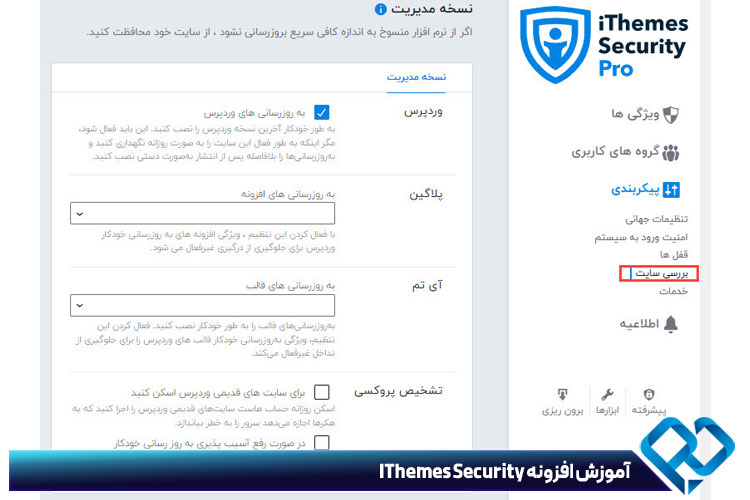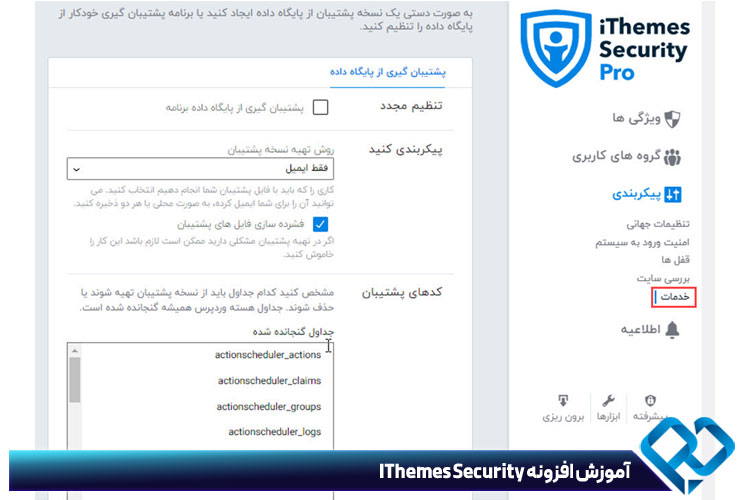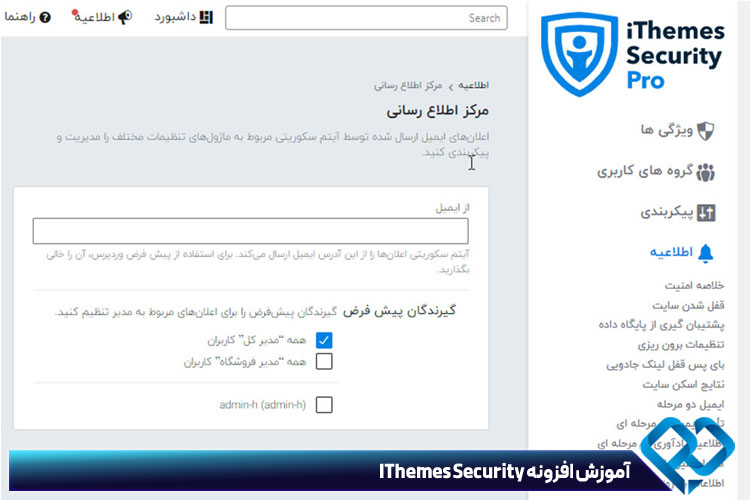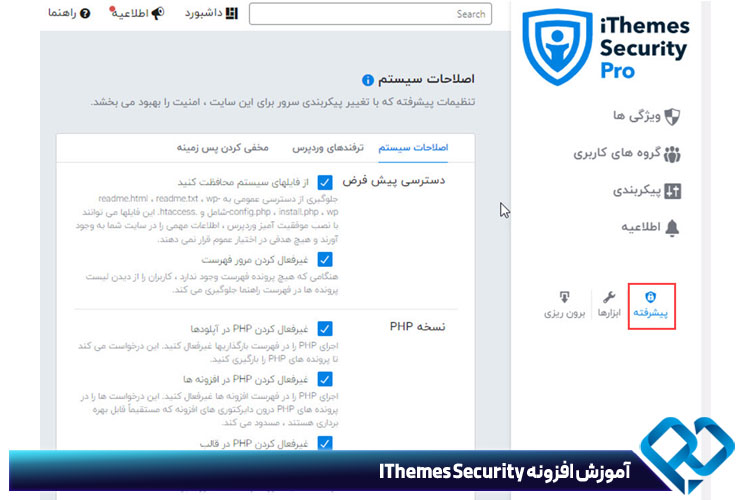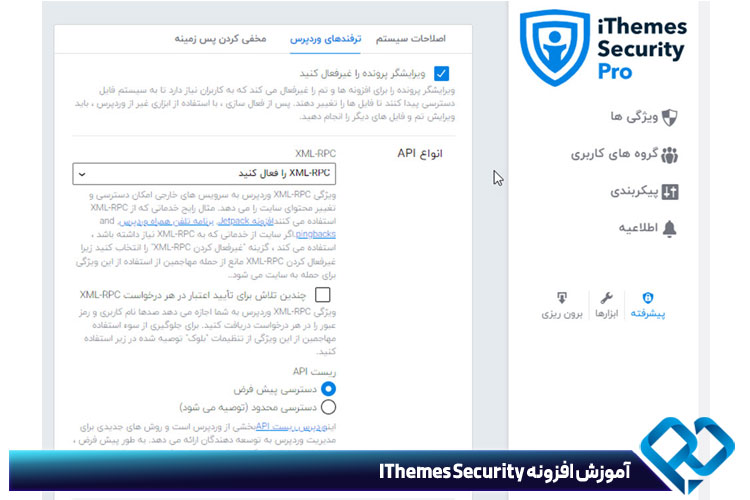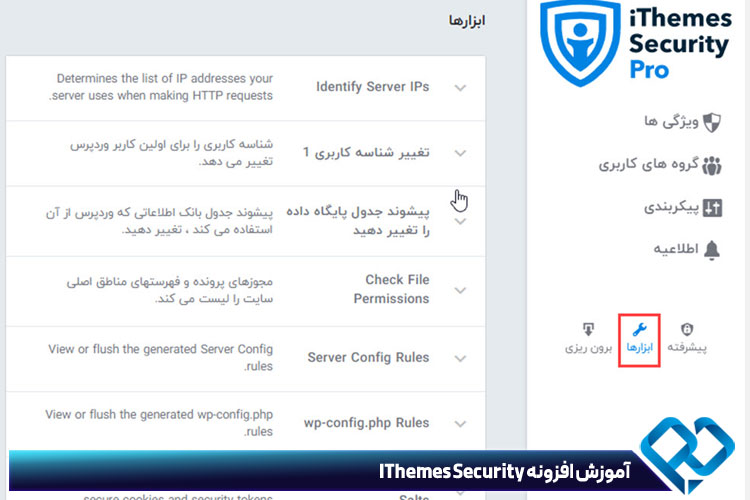اشتراک در
0 نظرات
قدیمیترین